Tabloya naverokê
Carinan hûn hewce ne ku ji stûnek daneya mezin nirxa herî bilind bibînin. Excel platformek dide we ku hûn dikarin zû nirxa herî bilind bistînin. Hin kes rêgezek bi destan bikar tînin da ku nirxa herî bilind di pelgedankê de bibînin lê gava ku daneya têra xwe dirêj be, hûn bi rastî dijwar û dijwar dibînin ku hûn di stûna Excel de nirxa herî bilind bistînin. Ev gotar dê her awayê gengaz nîşanî we bide ku hûn di stûna Excel de nirxa herî bilind bibînin.
Pirtûka Xebatê ya Pratîkê dakêşin
Vê pirtûka xebatê ya pratîkê dakêşin
Bibînin Di stûna Excel de nirxa herî bilind.xlsx
4 Rêbaz ji bo dîtina nirxa herî bilind di stûna Excel de
Ji bo dîtina nirxa herî bilind di stûna Excel de, em ê 4 yên herî bikêrhatî nîqaş bikin. rêbazên. Her çar rêbaz çareseriyên bikêr peyda dikin û pir bikarhêner-heval in. Ji bo nîşandana van rêbazan, me danehevek hilda ku ji bo her tarîxek taybetî reng, firotanê û qezencê vedihewîne. 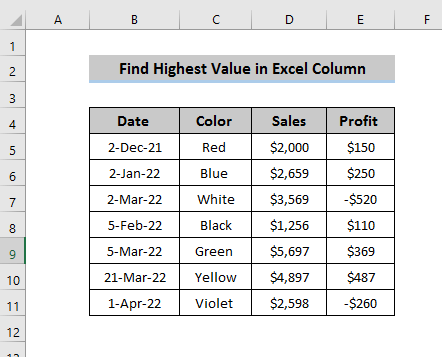
1. Di stûnekê de nirxa herî bilind bi kar anîna fonksiyona MAX di Excel de bibînin
Pêşîn, ev rêbaz li ser bingeha fonksîyona MAX ye. Fonksiyona MAX dikare wekî fonksiyonek were pênase kirin ku bi riya wê hûn dikarin nirxa herî zêde di referansa şaneya hilbijartî de bibînin.
Gavên
- Di serî de, şaneya ku hûn dixwazin nirxa herî bilind lê bixin hilbijêrin.
- Di vê rêbazê de, em fonksiyona MAX bikar tînin, ji ber vê yekê divê em fonksiyona jêrîn di nav hilbijartî de binivîsin.şaneyê.
=MAX(D5:D11) 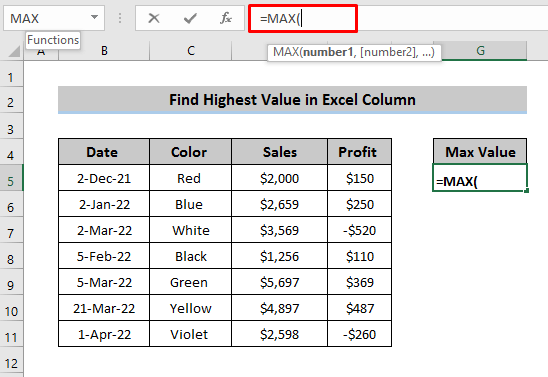
- Piştî nivîsandina fonksiyona MAX , hilbijêre referansa hucreyê tê vê wateyê ku hûn dixwazin di kîjan stûnê de nirxa xweya herî zêde hesab bikin û ' Enter ' bişkînin.
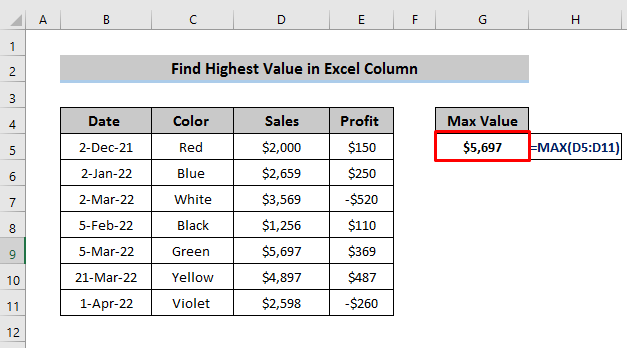
Zêdetir Bixwînin: Meriv çawa di Excel de 5 Nirx û Navên Serpêhatî (8 Awayên Bikêr) Bibîne
2. Bikaranîna Rêbaza Xweserî Ji bo Dîtina Nirxa Herî Bilind Di Stûnekê de
Ya duyemîn rêbaz li ser bingeha bikaranîna rêbaza AutoSum ye. Rêbaza AutoSum dikare wekî fonksiyonek were destnîşan kirin ku bi riya wê hûn dikarin operasiyonên cûrbecûr di berhevokek wekî hucreya hilbijartî de, navîn, max, min, hejmar, û hwd. Ji ber ku gotara me li ser bingeha nirxa herî bilind a di stûna Excel de ye, ji ber vê yekê me fonksiyona herî zêde bikar anî.
Gavên
- Mîna rêbaza berê, pêşî, şaneya ku tu dixwazî nirxa xwe ya herî bilind lê bikî hilbijêrî.
- Piştre, here tabloya ' Formula ' ya di ribbonê de. Pirtûkxaneya Fonksiyonê heye ku tê de hûn ê taybetmendiya AutoSum bistînin.
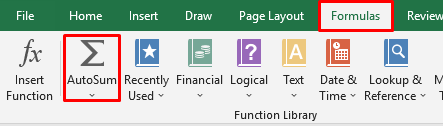
- Hilbijêre tîra li binê ya Ew ê çend taybetmendiyan nîşan bide ku divê hûn bi riya wan Max hilbijêrin.
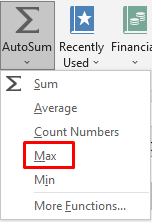
- Piştî tikandina vê, fonksiyona Max dê xuya bibe. referansa şaneya bijarte hilbijêre.
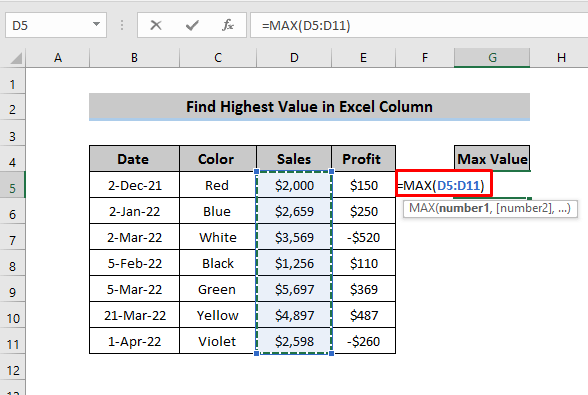
- Piştre, ' Enter ' bitikîne. Li wir me di stûna hilbijartî de nirxa herî bilind heye.
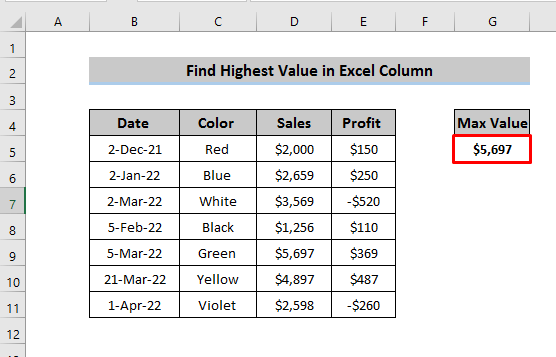
Zêdetir Bixwîne: 10 Nirxên Serê Bingehînli ser Pîvanên di Excel de (Her Pîvanên Yekane û Pirjimar)
3. Bi Bikaranîna Formakirina Şert Nirxa Herî Bilind Bibînin
Rêbazek din ê bikêr ev e ku Bikaranîna Formatkirina Bi şertî . Formkirina şertî dikare wekî taybetmendiyek were pênase kirin ku bi navgîniya wê destûr tê dayîn ku hûn ji bo hin pîvanan li ser hucreyan formatek taybetî bicîh bikin. Ev ê li ser bingeha pîvanên diyarkirî xuyangê giştî biguhezîne. Ji ber ku em dixwazin di stûna Excel de nirxa herî bilind bibînin, divê em ji bo vê armancê di vebijarka formatkirina şertî de pîvanek bidin.
Gavên
- Di serî de, biçin tabloya Mal li wir beşeke Şêwe heye ku tê de hûn ê Formatkirina şertî
<21 bistînin>
- Hucreyên ku hûn dixwazin nirxa herî bilind bibînin hilbijêrin. Dûv re, vebijarka Formatkirina şertî hilbijêrin ku hûn ê li wir Qaîdeyên jorîn / jêrîn bistînin. Ji vê vebijêrkê, 10 Tiştên Serê hilbijêrî.
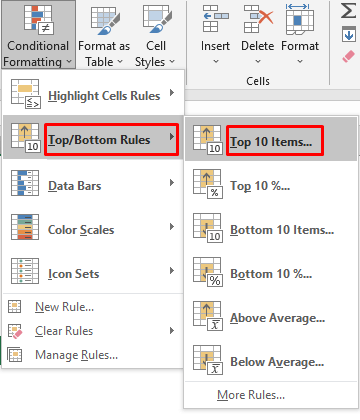
- Qutiyeke nû dê derkeve holê. Ji ber ku pêdivî ye ku em nirxa herî bilind bibînin paşê nirxa qutîkê ' 1 ' dagirin û rengê bijartî yê ku hûn dixwazin nirxa xweya herî bilind nîşan bidin hilbijêrin. Li ser ' OK ' bikirtînin.
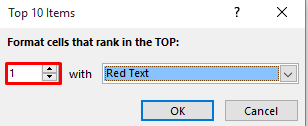
- Stûna weya hilbijartî dê wisa xuya bibe ku tenê nirxa herî bilind bi rengên cihêreng. û yên din neguhêrbar dimînin.
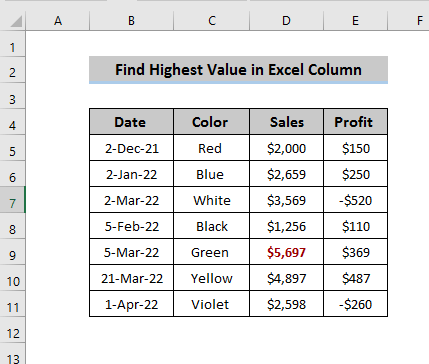
- Ev şeklê şertî dikare bi Qaîdeyên Nû di şertê de were kirin.formatkirin Wek pêvajoya jorîn, vebijarka formatkirina şertî hilbijêrin, û niha li şûna ku hûn Rêbazên Serê/Jêrîn hilbijêrin, Rêbazên Nû hilbijêrin.
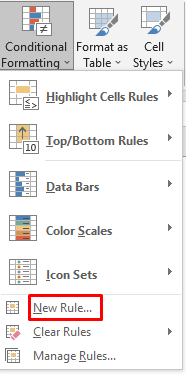
- Di Beşa Rêbaza Nû de, çend celeb qaîdeyan hene. Hilbijêre Nirxên Rêzkirî yên Serê an Binî tenê Format bike û di Rêvekirina Rêzikê de biguherîne , formatê biguhezîne ser jor û binirxîne 1.
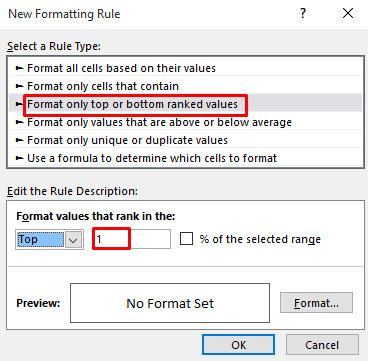 Vebijarkên
Vebijarkên
- Pêşdîtin û Format hene ku werin bikar anîn. Vebijarka Format xuyangkirina nirxa weya herî bilind destnîşan dike û hûn dikarin wê bi destan biguhezînin lê pêşdîtin dê nêrîna dawîn nîşan bide.
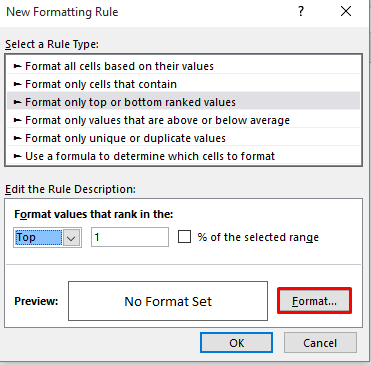
- Di vebijarka Formatê de, hûn dikarin tîp, dagirtin û sînor li gorî şêwaza xwe biguherînin.
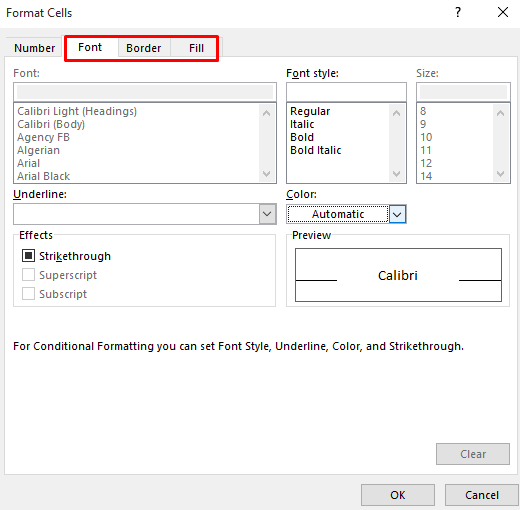
- Wê wê bide we heman encam wekî rêbaza jorîn.
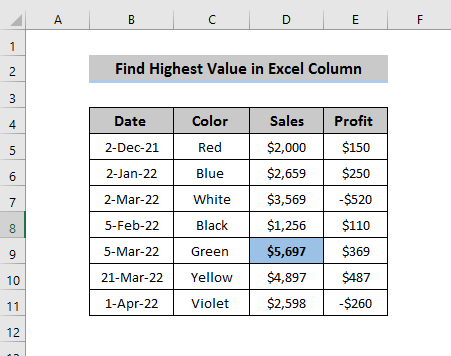
Zêdetir Bixwînin: Meriv çawa Nirxê di Stûnê de di Excel de bibîne (4 Rêbaz)
Xwendinên Bi vî rengî
- Meriv Çawa Yekemîn Bûyera Nirxek Di Stûnek di Excel de (5 Rêbaz) Bibîne
- Meriv çawa di stûnek li Excel de bûyera paşîn a nirxekê bibîne (5 Rêbaz)
4. Di Stûna Excel de Nirxa Herî Berz Bibîn
Carinan danehevek me heye ku tê de nirxek erênî û neyînî tê de têkel e û em dixwazin bêyî nîşaneyê di wê stûnê de nirxa herî bilind hebe. Di wê gavê de, em fonksiyona ABS-ê bikar tînin û wê li ser hêlîn dikin Max Fonksiyon.
Gavên
- Pêşî, şaneyên ku hûn dixwazin nirxa herî bilind lê bixin hilbijêrin. Dûv re, formula jêrîn binivîse.
=MAX(ABS(E5:E11)) 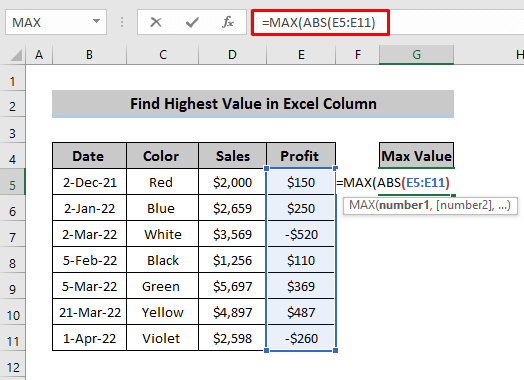
- Wek ku em du cûda bikar tînin. di şaneyek yekane de kar dike, ew dibe Formula Array . Ji ber vê yekê, piştî ku hûn formula pêwîst têkevin " Ctrl + Shift + Enter " bitikînin. Paşê hûn ê encama ku tê xwestin bistînin.
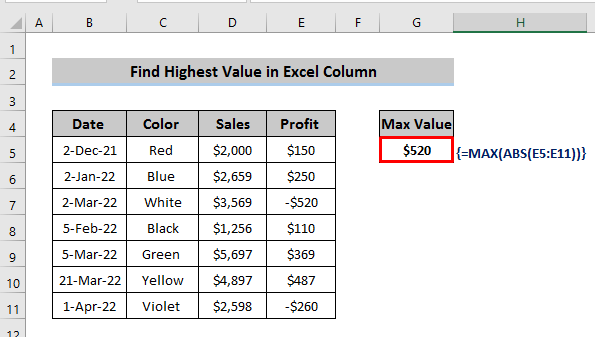
Têbînî:
Ji bo Formula Array , ' Ctrl + Shift + Enter ' lê ji bo formula normal ' Enter ' tenê piştî nivîsandina formula pêwîst bitikîne.
Zêdetir Bixwîne: Meriv çawa Di Stûnek Excel de Nirxa Kêmtir Bibîne (6 Rê)
Encam
Me çar awayên herî bikêrhatî ji bo dîtina nirxa herî bilind di stûna Excel de. Wekî ku hûn dikarin bibînin her çar rêbaz ji we re nêrînek zelal dide ka meriv çawa di stûna Excel de nirxa herî bilind bibîne. Ger pirsên we hebin, di qutiya şîroveyê de bipirsin û ji bîr nekin ku biçin rûpela me Exceldemy

